Работа со стандартными примитивами
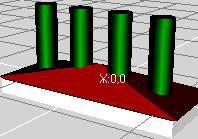
. Цель данного занятия — продолжение работы со стандартными примитивами. Это основа для получения остальных навыков. В процессе изучения мы будем создавать небольшую колоннаду. Хотим получить примерно то, что вы можете увидеть в конце этого задания.
2. В блоке командных панелей (в правой части экрана) в закладке Create (Создать) в пункте Geometry (Геометрия) в выпадающем списке находим Standard Primitives (Стандартные примитивы) — этот путь открывается по умолчанию при первом запуске 3ds Max. Откроется меню стандартных примитивов, показанное на рис. 3.1. Стандартными примитивами 3ds Max практически всех версий являются Box (Параллелепипед), Cone (Конус), Sphere (Сфера), GeoSphere (Геосфера), Cylinder (Цилиндр), Tube (Труба), Torus (Тор), Pyramid (Пирамида), Teapot (Чайник) и Plane (Плоскость).
3. Откройте файл Index.max с готовыми настройками. Сначала создадим основание колоннады. Для этого в закладке Create (Создать) в пункте Geometry (Геометрия) в разделе Standard Primitives (Стандартные примитивы) выбираем инструмент Box (Параллелепипед). На виде Top (Вид сверху) очерчиваем площадь основания, перемещаем мышь на вид Front (Вид спереди) или Left (Вид слева) и показываем высоту основания. Если сразу не попали в желаемый размер, изменить его можно, выделив инструмент Select and Uniform Scale (Выделить и равномерно масштабировать) , выделив уже размещенное основание и перемещая мышь с прижатой левой кнопкой вверх-вниз.
Еще более точно задать размеры можно, переключившись в закладку Modify (Изменить) (в правом блоке командной панели) и просто написать длину, ширину и высоту (рис. 3.2).
4. Создадим колонну: Create > Geometry > Standard Primitives > Cylinder (Создать > Геометрия > Стандартные примитивы > Цилиндр). На виде Top(Вид сверху) проектируем колонну
Теперь попробуйте применить инструмент Cylinder (Цилиндр) на других видах (Left и Front). Колонны будут получаться «не в том направлении». Чтобы удалить «неправильные» колонны, можно их выделить, например кнопкой Select Object (Выделить объект) , и нажать клавишу Delete (Удалить).
Теперь необходимо создать «копии» первой колонны. Для этого первую колонну выделим кнопкой Select and Move (Выделить и перенести) , выделим ось, в направление которой нужно двигать колонну, прижмем клавишу Shift, нажмем левую кнопку и с ее помощью протянем колонну в нужном направлении. Появится меню, показанное на рис. 3.3. Кружочек оставьте в положении Copy (Копия), а в поле Number of Copies (Количество копий) введите 3.
5. Если вы все сделали верно, у вас сейчас уже есть 4 колонны. Осталось только их «подровнять» относительно основания колоннады. Для этого вначале выделите все колонны и сгруппируйте их в одну группу (Group > Group). Затем выделите эту группу, щелкните на кнопке Align (Выровнять) , а потом на основании колоннады. В появившемся диалоговом окне отметьте X Position (По координате Х) и Y Position (По координате Y). Остальные флажки снимите. Поднимите колонны на высоту основания.
6. Теперь создаем «крышу» колоннады. Для этого выберем Create > Geometry > Standard Primitives > Pyramid. Также работаем на виде Top, задавая в нем площадь, а затем перемещением мыши вверх и вниз высоту. Пока «крыша» будет на земле, т.е. получится что-то наподобие рис. 3.4.
Рис. 3.5
8. Задание для самостоятельной работы. Создайте модель помещения с внутренним размером 558×891 см и высотой 300 см, без учета пола. Для этого с помощью примитива Box (Параллелепипед) создайте четыре стены, пол и потолок соответствующих размеров. Для их взаимного расположения воспользуйтесь командой Snaps Toggle (Переключатель объектных привязок) . Смотрите файл Zal.max.
Источник:
Горелик Александр. Основы моделирования и визуализации в 3ds Max (в упражнениях).
Источник: http://soohar.ru











